来源:小编 更新:2025-08-03 03:22:30
用手机看
亲爱的电脑迷们,你是否曾为Windows系统的强大功能而惊叹,却又为那些复杂的工具而感到头疼?别担心,今天我要带你一起探索那些隐藏在Windows系统中的神秘工具,让你轻松验证系统性能,让电脑运行如飞!
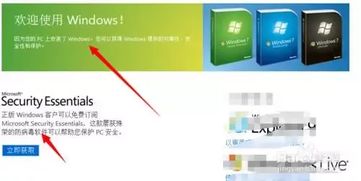
首先,让我们来认识一下“系统信息查看器”,这个工具可是Windows系统中的“侦探”,它能帮你全面了解电脑的硬件和软件信息。只需按下“Win + R”键,输入“msinfo32”并回车,就能打开这个强大的工具。
在这里,你可以看到CPU、内存、硬盘、显卡等硬件信息,还能查看系统版本、服务、驱动程序等软件信息。如果你发现某个硬件或软件有问题,这个工具能帮你迅速定位问题所在。
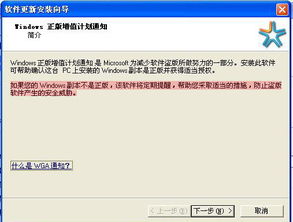
接下来,我们要介绍的是“任务管理器”,它就像电脑的“健康体检师”,能帮你实时监控电脑的运行状态。按下“Ctrl + Shift + Esc”键,或者右键点击任务栏空白处,选择“任务管理器”,就能打开它。
在“任务管理器”中,你可以看到当前运行的所有程序和进程,还能查看CPU、内存、磁盘、网络等资源的使用情况。如果你发现某个程序占用过多资源,可以在这里结束它,让电脑运行更加流畅。
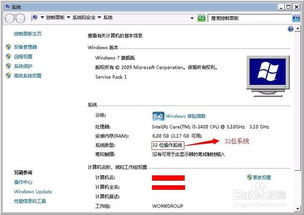
资源监视器是Windows系统中的“能量守门人”,它能帮你实时监控电脑的硬件资源使用情况。按下“Win + R”键,输入“resmon”并回车,就能打开它。
在这里,你可以看到CPU、内存、磁盘、网络等资源的使用情况,还能查看每个程序或进程的资源使用情况。如果你发现某个程序占用过多资源,可以在这里结束它,或者调整电脑的硬件设置,让电脑运行更加高效。
性能监视器是Windows系统中的“速度教练”,它能帮你分析电脑的性能瓶颈,让你轻松提升电脑速度。按下“Win + R”键,输入“perfmon”并回车,就能打开它。
在这里,你可以看到CPU、内存、磁盘、网络等性能指标,还能查看历史数据。通过分析这些数据,你可以找到电脑的性能瓶颈,并进行优化。
我们要介绍的是“系统文件检查器”,它就像电脑的“安全卫士”,能帮你检测和修复系统文件。按下“Win + R”键,输入“sfc /scannow”并回车,就能启动它。
系统文件检查器会自动扫描系统文件,并修复损坏的文件。如果你发现电脑出现蓝屏、死机等问题,可以尝试使用这个工具进行修复。
这些Windows系统工具就像电脑的“医生”,能帮你全面了解电脑的运行状态,及时发现并解决问题。掌握了这些工具,你就能轻松验证系统性能,让电脑运行如飞!快来试试吧,让你的电脑焕发新生!